qq旋风设置下载完成后关机的教程
时间:2023-08-22 11:58:14作者:极光下载站人气:0
大家对qq旋风软件应该是很熟悉的,是一款专业的下载工具,不仅下载速度快,还有着小巧的体积,占用内存少,为用户带来了不错的下载功能服务,因此qq旋风软件吸引了不少用户前来下载使用,当用户在使用qq旋风软件时,想要设置软件在下载任务全部完成后,自动关机电脑的功能,却不知道怎么来操作实现,其实这个问题是很好解决的,用户直接进入到设置窗口中,接着在常规选项卡中勾选系统板块的下载完成后关机选项即可解决问题,设置完成后,qq旋风就会在完成下载任务后关机,那么下面就和小编一起来看看qq旋风设置下载完成后关机的方法教程吧,希望小编的教程可以帮助到大家。
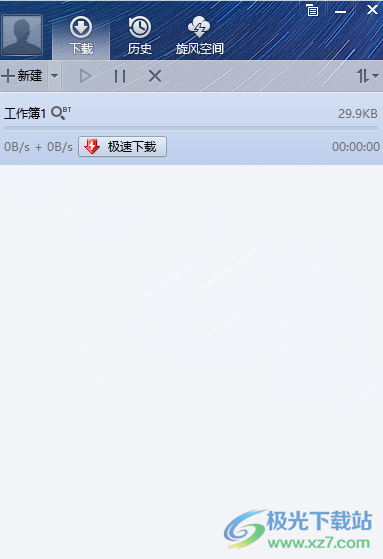
方法步骤
1.用户首先打开qq旋风软件,并来到主页上点击右上角处的主菜单图标
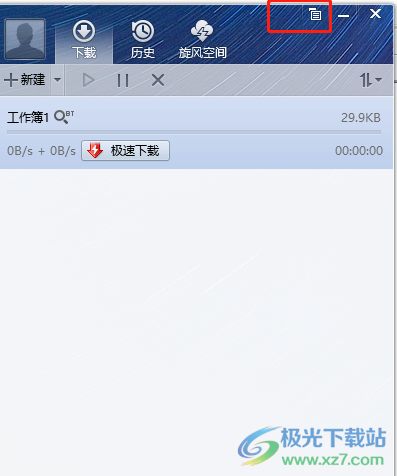
2.接着将会弹出下拉选项卡,用户选择其中的设置选项,页面将会发生切换
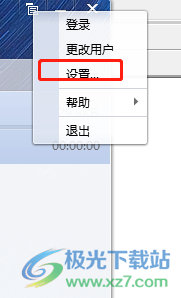
3.进入到设置窗口中,用户将左侧的选项卡切换到常规选项卡上来解决问题

4.随后在右侧页面的系统板块中勾选下载完自动关机选项即可设置成功

5.完成上述操作后,用户依次按下窗口右下角的应用和确定按钮即可解决问题

以上就是小编对用户提出问题整理出来的方法步骤,用户从中知道了大致的操作过程为点击主菜单——设置——常规——勾选下载完自动关机——应用这几步,整个操作过程是很简单的,因此有需要的用户可以跟着小编的教程操作试试看,一定可以设置成功的。

大小:7.58 MB版本:v4.8.773.400 电脑版环境:Win10
- 进入下载

网友评论